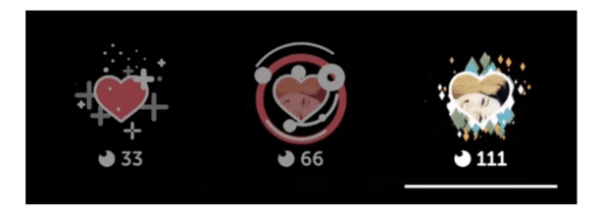Sist oppdatert den
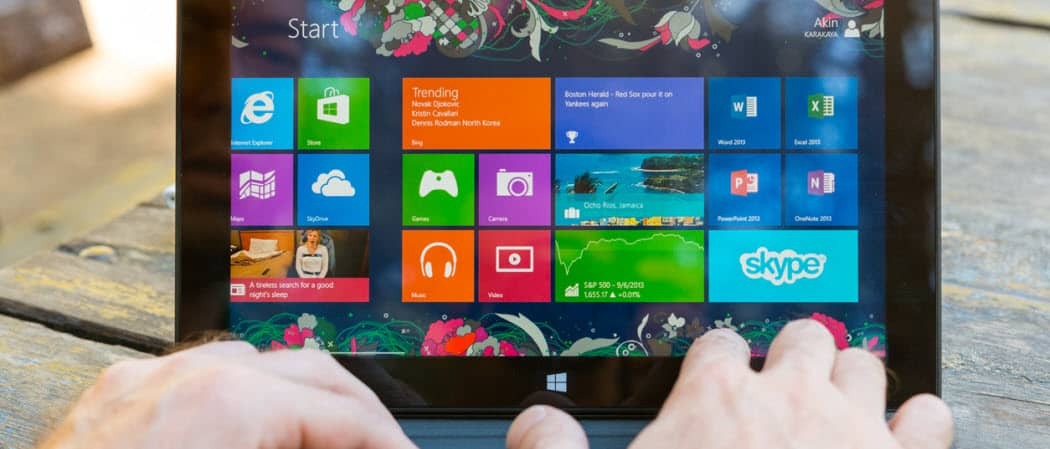
Windows 8 har en Remote Desktop-app du kan bruke i det moderne grensesnittet. En funksjon som har vært tilgjengelig siden XP Professional og høyere får et nytt utseende.
Slik konfigurerer du og bruker Windows 8 Metro Remote Desktop-appen. En funksjon som har vært tilgjengelig i mange år siden XP Professional får et nytt utseende med sin Windows 8-stil-app. Den lar deg koble til andre datamaskiner i nettverket ditt for enkelt å se hva som skjer, slik at du kan løse problemer.
Forsikre Eksternt skrivebord er slått på før du bruker den til å koble mellom maskiner.
Først klikker du på Remote Desktop Tile på Start-skjermen for Metro.
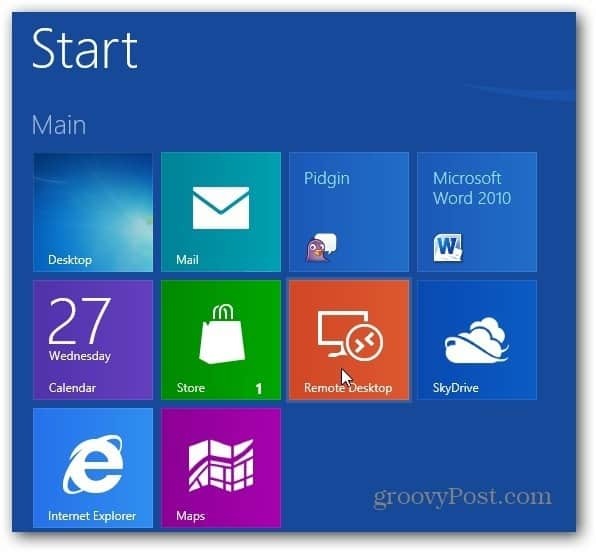
Deretter starter Remote Desktop opp. Du kan skrive inn IP-adressen til maskinen du vil koble til i feltet nederst på skjermen og klikke på Koble til.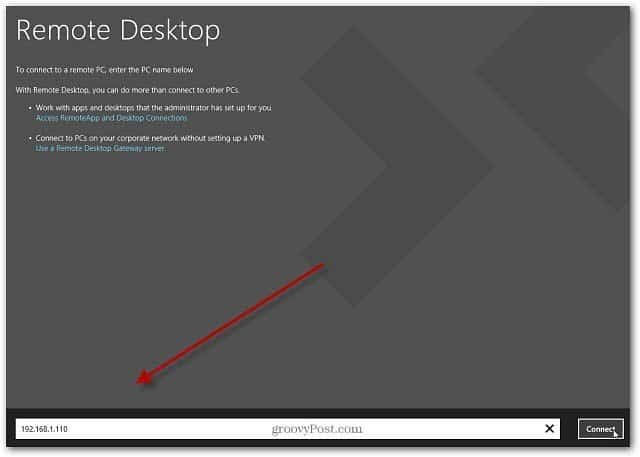
Det er også et par andre alternativer. Du kan jobbe med apper og stasjonære maskiner som har RDP aktivert. Du kan også koble til PCer i et bedriftsnettverk via en VPN.
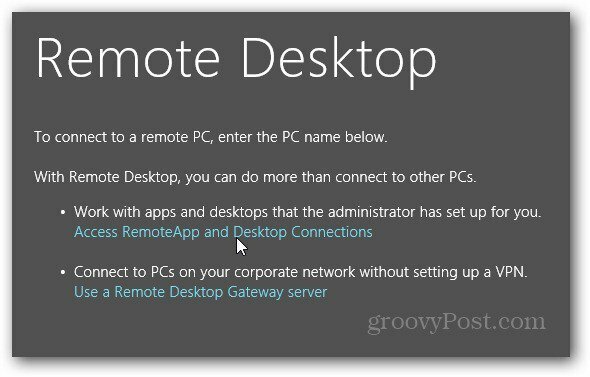
Før du kobler til, skriver du inn brukernavn og passord. Hvis du kobler til maskinen regelmessig, sjekk Husk Mine legitimasjon og klikk OK.
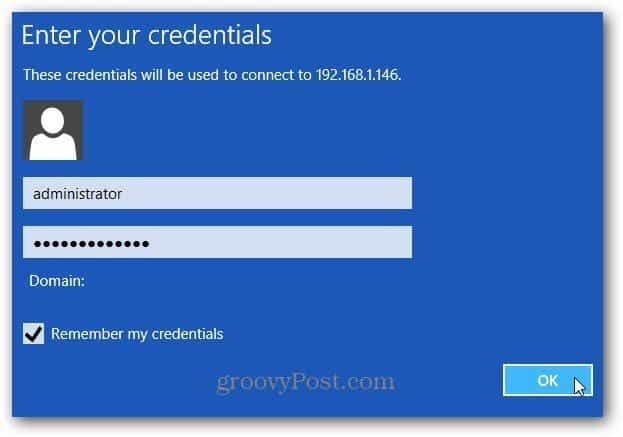
Første gang du kobler deg til en maskin i det lokale nettverket, vil du få en advarsel om bekreftelse av identiteten til den eksterne PC-en. Merk av for ikke å spørre igjen, og koble til likevel.

Nå er du koblet til den eksterne datamaskinen. Her kobler jeg til en Windows 7-datamaskin med en Windows 8 VM som kjører.
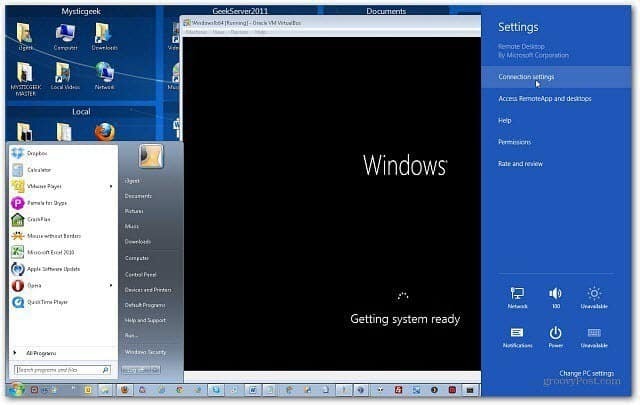
Hver maskin du kobler til, vil bli lagret som en flis du kan dra opp og koble til forskjellige maskiner hvis du trenger det. Eller klikk på Legg til-ikonet for å koble til en annen datamaskin i nettverket.
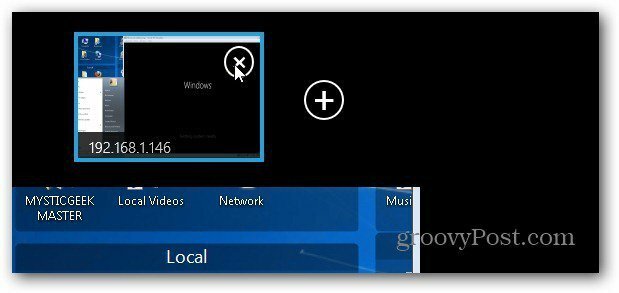
Å kunne koble til forskjellige maskiner eksternt er en flott funksjon for administratorer å jobbe på andre Windows-datamaskiner. Den kule tingen er at den fremdeles er tilgjengelig i Windows 8.